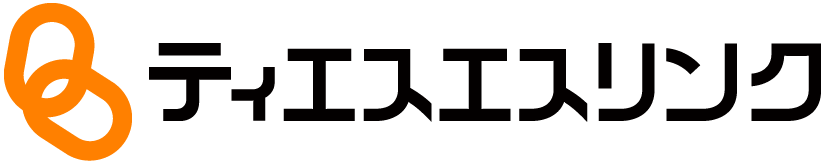暗号化対象のファイル名やフォルダーパスが長い場合、暗号化ファイルを開くことができない場合があります。この場合は、暗号化ファイル名やフォルダーパスを短くして開き直してください。
暗号化したあとファイル名を変更した場合、暗号化前のファイル名ではなく、変更したファイル名で暗号化ファイルが起動します。
TSViewerM.exeを管理者として実行した場合、起動できません。
閲覧モードでコピー操作を繰り返し行った場合、「コピーは禁止されています」というメッセージが数秒間表示されない状態となります。
暗号化ファイルを閲覧モードで起動した場合に、一瞬、キャプチャ保護画面が表示されることがあります。
テキスト暗号化ファイルを閲覧印刷モードで起動して印刷した場合、ヘッダーフッターにファイル名やページ番号が自動的に印刷されます。
透かし印刷が設定されているテキスト暗号化ファイルを、閲覧印刷モードで起動して印刷する場合、XPSプリンタドライバーには出力できません。
画像暗号化ファイルを閲覧印刷モードで印刷した場合は、用紙幅に併せて拡大されて印刷されます。
暗号化された透過画像ファイルを表示した場合、透過部分が正常に表示されません。
[下書き]表示、[印刷レイアウト]表示、[アウトライン]表示で保存されたWord暗号化ファイルを閲覧モードで起動した場合、それぞれの表示切り替えは、ショートカットキーで変更できます。
・[下書き]表示のショートカットキー: Ctrl + Alt + N
・[印刷レイアウト]表示のショートカットキー: Ctrl + Alt + P
・[アウトライン]表示のショートカットキー: Ctrl + Alt + O
PowerPoint暗号化ファイルを閲覧モードで起動し全画面表示のポインターオプションでペンを使用した場合、スライドショーの最後のページで「インク注釈を保持しますか?」のメッセージが表示されますが、[破棄]を選択しないと、スライドショーは再開しません。
PowerPoint暗号化ファイルのハイパーリンクをクリックした場合に、「予期せぬエラー」が表示されたり、アプリケーションが終了したりします。
Office暗号化ファイルを閲覧モードで起動した場合に、Microsoft Officeのアプリケーションウィンドウと同時に、セキュリティの警告などメッセージが出る場合があります。そのとき、セキュリティの警告ダイアログを閉じても、Microsoft Officeのアプリケーションウィンドウがそのまま残る場合があります。
Windows 8.1の場合、Excel暗号化ファイルを閲覧モードで起動中に、OSのシャットダウンはできません。
Excel暗号化ファイルを終了してから、シャットダウンを実行してください。
Excel暗号化ファイルを閲覧モードで起動した状態で、別のアプリケーションがアクティブになった場合に、Excelビューアーの数式バーが白い状態になります。
Excel暗号化ファイルを閲覧モードで起動した状態で、セルをクリックすると、図やオブジェクトに再表示がかかります。
Excel暗号化ファイルを起動すると、Microsoft Excelのアプリケーションウィンドウが表示されて残る場合があります。
ページレイアウト表示、改ページプレビューで保存されたExcel暗号化ファイルを閲覧モードで起動した場合、標準の表示に変更できません。
Microsoft Wordがインストールされている環境で、docx / docmファイルを暗号化したファイルに、コマンドボタンなどのコントロールが埋め込まれている場合、アプリケーションエラーが発生します。
Microsoft PowerPointがインストールされている環境で、PowerPoint暗号化ファイルに動画やコマンドボタンなどのコントロールが埋め込まれている場合、アプリケーションエラーが発生します。
暗号化対象のファイル名やフォルダーパスが長い場合、暗号化ファイルを開くことができない場合があります。この場合は、暗号化ファイル名やフォルダーパスを短くして開き直してください。
暗号化したあとファイル名を変更した場合、暗号化前のファイル名ではなく、変更したファイル名で暗号化ファイルが起動します。
TSViewerM.exeを管理者として実行した場合、起動できません。
ファイルを1つのプロセスで開き、かつウィンドウタイトルにファイル名が表示されないアプリケーションでは、一度開いたファイルはアプリケーションを終了するまで再度開けません。(例 Windows Media Player / Movie Maker)
暗号化ファイルを開いたアプリケーションから、別途そのファイルを別のアプリケーションで開いて利用するような仕組みの場合、元のアプリケーションを終了してしまうと、別のアプリケーションで正しく開けないことがあります。また、開いた別のアプリケーションからは、再暗号化できません。
暗号化ファイルを開く時、元の拡張子に関連付いたアプリケーションがインストールされていない場合は、暗号化ファイルを開けません。復号して保存することは可能ですが、復号して保存したファイルは再暗号化されません。
ファイルの起動プロセスから別のプロセスを起動するようなアプリケーションでは、ファイルを開けない場合があります。また、ファイルを開けても再暗号化を行うことができません。この場合には、復号ファイルが一時領域に残ることがありますが、PCの再起動によってファイルは削除されます。
ファイルを1つのプロセスで開くアプリケーションでは、2つ目以降のファイルを開く時に確認メッセージなどが表示されたまま放置すると、正常に開けない場合があります。また、ファイルを開けても再暗号化を行うことができません。ファイルを開いた時のメッセージをすぐに処理すれば問題ありません。(例 Adobe Reader、Microsoft PowerPoint)
暗号化ファイルを開いた時に一時領域に復号されたファイルは、利用終了後にデータを削除しています。
復号中は一時領域に元ファイルが復元されているため、一時領域にアクセスすることで元ファイルを取得することが可能になります。
暗号化ファイルを起動して保存しようとした場合、表示される保存場所は暗号化ファイルの場所とは別の場所になります。
暗号化ファイルを起動し、ファイル名を変更して保存した場合、暗号化されずに保存されます。また、元の暗号化ファイルに再暗号化もされません。
復号されたファイル名には、識別用のIDが付加されているため、ウィンドウのタイトルには識別用のIDを含めたファイル名が表示されます。識別用のIDは、再暗号化に必要ですので削除しないでください。
元のファイル名とは異なるファイル名で起動されるようなアプリケーションでは、終了を正しく検知することができないため、再暗号化されません。
「トランセーファー BASIC」は、すべてのアプリケーションで再暗号化される事を保証するものではありません。
ファイルを保存する時にファイル名を変更すると、再暗号化されません。再暗号化をする場合は、そのままの名前で保存してください。(上書き保存)
暗号化ファイルを起動したときは一時領域で復号されているため、ファイルを編集して保存するときに表示される保存先は、暗号化ファイルの場所とは異なります。